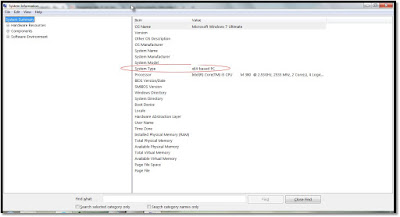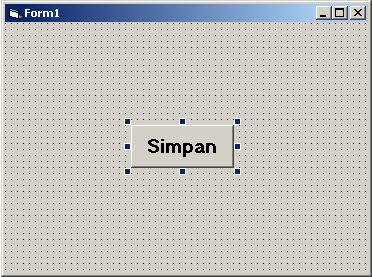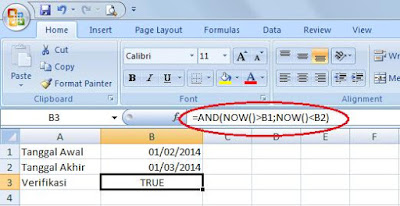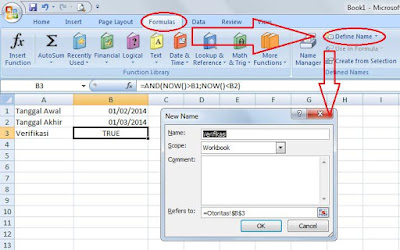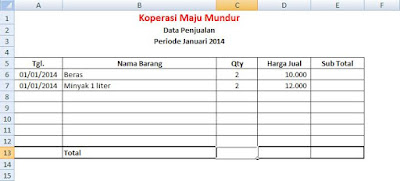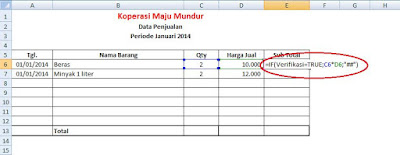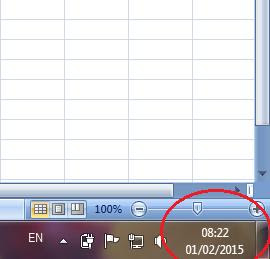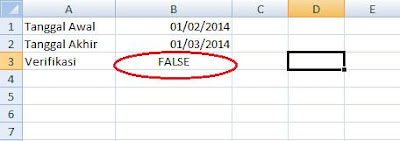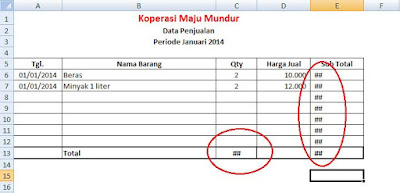Selamat pagi teman-teman, Saya harap semoga Kita selalu diberikan kesehatan oleh Allah SWT, aamiin.
Dalam postingan Saya kali ini, Saya ingin berbagi informasi mengenai Syarat dan prosedur perpanjangan ijin Surat Keterangan Domisili Usaha (SKDU), Tanda Daftar Perusahaan (TDP), dan Surat Ijin Usaha Perdagangan (SIUP) khususnya buat perkoperasian. Beberapa waktu yang lalu Saya baru menyelesaikan tugas Saya ditempat kerja dimana Saya mendapatkan tugas dari tempat kerja untuk melakukan perpanjangan surat-surat tersebut. Awalnya Saya sempat berpikir dan sudah melalang buana kesana kemari buat bertanya-tanya bagaimana cara perpanjangan surat tersebut wabil khusus Saya sudah tanya-tanya notaris di beberapa tempat di wilayah bekasi. Saya sempat mau menyerahkan perpanjangan tersebut melalui notaris, akan tetapi si notaris tersebut menyarankan agar langsung datang saja ke kantor kabupaten bekasi. What!!! kantor kabupaten? *dalam benak Saya wah bagaimana ya birokrasinya... tiktak tiktak tiktak.
Ya kantor kabupaten, setelah berpikir panjang dan mengkonsultasikan ke atasan Saya, akhirnya Saya berangkat juga ke kantor kabupaten Bekasi buat tanya-tanya tentang prosedurnya, padahal selama Saya di bekasi baru kali itu Saya berkunjung kesana.
Oh ya Saya belum kenalkan, Saya bekerja disebuah koperasi di kawasan industri kabupaten Bekasi. Saya sudah lama kerja disini, namun karena sebelumnya belum pernah berurusan dengan yang namanya legalitas ya akhirnya Saya mendapatkan kesempatan ini itung-itung buat pengetahuan Saya juga. Dalam perpanjangan tersebut Saya akan mulai bagian pertama;
1. Surat Keterangan Domisili Usaha (SKDU)
Ya yang harus dilakukan pertama kali adalah SKDU ini, kebetulan SKDU nya sudah kadaluarsa. Akhirnya Saya urus ke kantor desa di jatiwangi. Responnya bagus juga, disini Saya bisa tenang karena tidak dipersulit. Hal yang harus dilakukan antara lain :
- Buatlah Surat Permohonan Perpanjangan SKDU yang ditandatangani oleh ketua koperasi ditujukan kepada kepada desa setempat.
- Dari surat tersebut silakan lampirkan :
- Surat Keterangan Domisili Usaha (SKDU) lama yang telah kadaluarsa.
- FC KTP ketua (penanggung jawab).
- Surat keterangan pergantian kepengurusan (jika pengurusnya telah berubah) yang telah disahkan oleh dinas koperasi wilayah setempat.
- Semua surat-surat tersebut, serahkan ke kantor desa setempat.
- Tunggu kurang lebih 3 hari, SKDU baru akan jadi. Jangan lupa tanyakan berapa biaya perpanjangannya.
- Setelah jadi nanti akan dihubungi oleh perangkat desa tersebut.
- Jika sudah jadi jangan lupa diperiksa terlebih dahulu jangan sampai ada kesalahan data nama perusahaan, alamat, penanggung jawab, nomor perusahaan.
- Bayarlah biaya administrasi sesuai dengan perjanjian awal, jangan lupa minta kwitansi sebagai bukti pembayaran.
- Proses perpanjangan SKDU telah selesai.
2. Tanda Daftar Perusahaan (TDP)
Surat ijin ini wajib ada bagi setiap perusahaan yang mempunyai badan hukum. Yang harus dilakukan dalam prosedur perpanjangan TDP koperasi antara lain sebagai berikut :
- Mintalah formulir permohonan perpanjangan TDP dari Pemkab.
- Isilah semua data-data pada formulir tersebut dan ditandatangani diatas meterai oleh ketua koperasi dan bubuhkan stempel koperasi.
- Jika sudah selesai, lampirkan dokumennya antara lain :
- FC akta pendirian koperasi.
- FC surat keterangan domisili usaha (SKDU) yang terbaru.
- FC NPWP koperasi.
- FC KTP ketua koperasi (penanggungjawab).
- Tanda Daftar Perusahaan (TDP) asli yang telah kadaluarsa.
- FC neraca terakhir (khusus koperasi).
- Meterai 6000 (1 lembar).
- Surat informasi perubahan struktur pengurus (jika berubah) yang telah disahkan oleh dinas koperasi setempat.
- Jika semua sudah selesai, serahkan semua dokumen tersebut ke bagian pelayanan satu atap (kasus Saya di Kabupaten Bekasi sudah sangat bagus).
- Semua dokumen tersebut akan diperiksa oleh bagian pelayanan tentang kelengkapan dokumennya.
- Jika sudah lengkap jangan lupa minta nomor hp bagian pelayanan untuk konfirmasi agar tidak bolak balik ke kantor Pemkab.
- Proses perpanjangan memakan waktu kurang lebih 1 (satu) minggu.
- Jika sudah selesai, jangan lupa bawa kwitansi sendiri (karena tidak ada bukti pembayaran dari pemkab), tujuannya untuk minta tanda tangan bagian pelayanan. Tidak tahu apa alasannya kenapa tidak ada bukti kwitansi tersebut.
- Proses perpanjangan TDP sudah selesai.
3. Surat Ijin Usaha Perdagangan (SIUP)
Surat ijin ini wajib dimiliki oleh setiap perusahaan yang mengadakan jual beli barang dan berbadan hukum. Yang harus dilakukan dalam prosedur perpanjangan SIUP koperasi antara lain sebagai berikut :
- Mintalah formulir permohonan perpanjangan SIUP dari Pemkab.
- Isilah semua data-data pada formulir tersebut dan ditandatangani diatas meterai oleh ketua koperasi dan bubuhkan stempel koperasi.
- Jika sudah selesai, lampirkan dokumennya antara lain :
- FC surat keterangan domisili usaha (SKDU) yang terbaru.
- FC NPWP koperasi.
- FC KTP ketua koperasi (penanggungjawab).
- Surat Ijin Usaha Perdagangan (SIUP) asli yang telah kadaluarsa.
- FC neraca terakhir (khusus koperasi).
- Past photo ketua koperasi berwarna merah 3x4 (3 lembar).
- Meterai 6000 (1 lembar).
- Surat informasi perubahan struktur pengurus (jika berubah) yang telah disahkan oleh dinas koperasi setempat.
- Jika semua sudah selesai, serahkan semua dokumen tersebut ke bagian pelayanan satu atap (kasus Saya di Kabupaten Bekasi sudah sangat bagus).
- Semua dokumen tersebut akan diperiksa oleh bagian pelayanan tentang kelengkapan dokumennya.
- Jika sudah lengkap jangan lupa minta nomor hp bagian pelayanan untuk konfirmasi agar tidak bolak balik ke kantor Pemkab.
- Proses perpanjangan memakan waktu kurang lebih 1 (satu) minggu.
- Jika sudah selesai, jangan lupa bawa kwitansi sendiri (karena tidak ada bukti pembayaran dari pemkab), tujuannya untuk minta tanda tangan bagian pelayanan. Tidak tahu apa alasannya kenapa tidak ada bukti kwitansi tersebut.
- Proses perpanjangan SIUP sudah selesai.
Demi keamanan agar semua dokumen tersebut tidak rusak, laminatinglah dokumen-dokumen sebelum disimpan.
Demikian prosedur perpanjangan SKDU, TDP, dan SIUP khususnya buat koperasi. Semoga semua informasi ini bermanfaat bagi para pembaca.